Selaimen mukauttaminen
Käytössäsi on monta vaihtoehtoa tiedostoselaimen asetusten mukauttamiseksi näytöllesi ja vaatimuksiisi sopivaksi.
Sulje kansiopuu: Jos haluat maksimoida tilan, jossa voit tarkastella tiedostoja, napsauta vasemmalle osoittavaa kaksoisnuolikuvaketta  , joka sijaitsee kansiopuun vierityspalkin yläpuolella. Tämä pienentää kansiopuun pitkittäissuuntaiseksi palkiksi vasemmalle puolelle. Palkin yläosassa on oikealle osoittava kaksoisnuoli, jolla voit avata kansiopuun uudelleen. Myös nykyisen kansion nimi on näkyvissä.
, joka sijaitsee kansiopuun vierityspalkin yläpuolella. Tämä pienentää kansiopuun pitkittäissuuntaiseksi palkiksi vasemmalle puolelle. Palkin yläosassa on oikealle osoittava kaksoisnuoli, jolla voit avata kansiopuun uudelleen. Myös nykyisen kansion nimi on näkyvissä.
 , joka sijaitsee kansiopuun vierityspalkin yläpuolella. Tämä pienentää kansiopuun pitkittäissuuntaiseksi palkiksi vasemmalle puolelle. Palkin yläosassa on oikealle osoittava kaksoisnuoli, jolla voit avata kansiopuun uudelleen. Myös nykyisen kansion nimi on näkyvissä.
, joka sijaitsee kansiopuun vierityspalkin yläpuolella. Tämä pienentää kansiopuun pitkittäissuuntaiseksi palkiksi vasemmalle puolelle. Palkin yläosassa on oikealle osoittava kaksoisnuoli, jolla voit avata kansiopuun uudelleen. Myös nykyisen kansion nimi on näkyvissä.Suodata tiedostoluetteloa: Toinen tapa optimoida tiedostoalueen käyttöä on rajoittaa näkyvillä olevat tiedostot vain yhteen kohdetyyppiin. Tämä on selaimen vasemmassa alakulmassa sijaitsevan aineistosuodatinpudotusvalikon toiminto. Oletuksena kaikki tuetut mediatiedosto- ja projektitiedostotyypit näkyvät selaimessa, mutta valintojesi mukaan voit rajoittaa näkymää koskemaan vain kuva-, ääni-, video- tai projektitiedostoja. Voit nähdä tarkalleen, mitkä tiedostotyypit kuuluvat mihinkin ryhmään, viemällä hiiren ryhmän päälle sekunniksi tai kahdeksi, jolloin saat luettelon näkyviin.
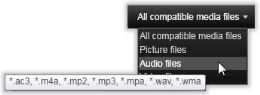
Hiiren vieminen äänitiedostojen ylle tuo esille luettelon niistä tiedostotyypeistä, joista ääntä voidaan tuoda.
Zoomaus-liukusäädin: Viimeinen työkalu ruudun käytön hallintaan on zoomaus-liukusäädin selaimen oikeassa alalaidassa. Liikuta säädintä vasemmalle pienentääksesi ja oikealle suurentaaksesi esikatselemaasi kuvaa tai videota.

Koko ruudun valokuva: Jos haluat esikatsella valittua valokuvaa koko näytöllä, napsauta Koko näyttö -painiketta  .
.
 .
.Säädä esikatselun äänenvoimakkuutta: Voit muuttaa äänenvoimakkuutta ääni- ja videoleikkeiden esikatselua varten viemällä kohdistimen tiedostojen selaimen alapalkista löytyvän ääni/mykistys-painikkeen alueelle. Äänenvoimakkuuden liukusäädin ilmestyy painikkeen viereen. Vetämällä painiketta ylös ja alas voit säätää äänenvoimakkuutta. Jos haluat mykistää äänen kokonaan, napsauta itse ääni/mykistys-painiketta.
